Jak zablokować adres IP lub witrynę internetową za pomocą PowerShell w systemie Windows 10?
PowerShell jest dostarczany z modułem Netsecurity , który umożliwia konfigurację Zapory systemu Windows( configure the Windows Firewall) . Możesz użyć funkcji — New-NetFirewallRule — w Netsecurity , aby zablokować adres IP lub witrynę internetową za pomocą PowerShell w systemie Windows(Windows) . Ta funkcja umożliwia utworzenie nowej reguły zapory dla ruchu przychodzącego lub wychodzącego i dodanie reguły do komputera docelowego.
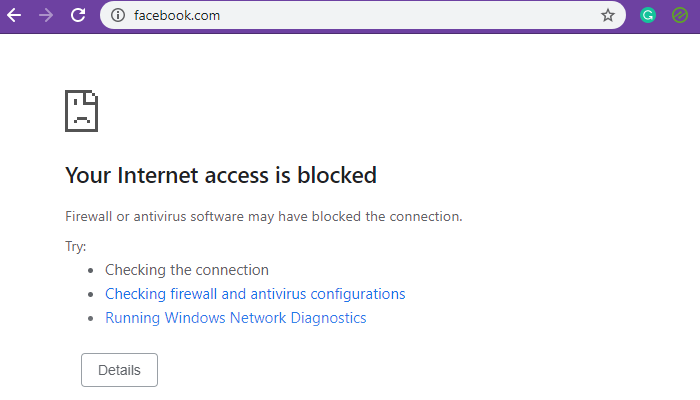
Blokuj adres IP(Block IP) lub witrynę(Website) za pomocą PowerShell
Chociaż blokowanie zakresów adresów IP działa idealnie, blokowanie witryny lub domeny jest trudne. Dzieje się tak, ponieważ do domeny może być podłączonych wiele adresów IP i chociaż możesz im zapobiec, program rozpoznawania nazw DNS może znaleźć inny adres IP za każdym razem, gdy wysyła zapytanie. Czasami ten sam adres IP może być używany przez powiązane usługi, a zablokowanie tego adresu IP oznaczałoby również zablokowanie innych usług.
- Blokuj(Block) lokalne lub internetowe adresy IP
- Blokuj witryny lub nazwy domen
Aby je wykonać, będziesz potrzebować uprawnień administratora.
1] Zablokuj adres IP(Block IP) lub zakres(Range) za pomocą PowerShell
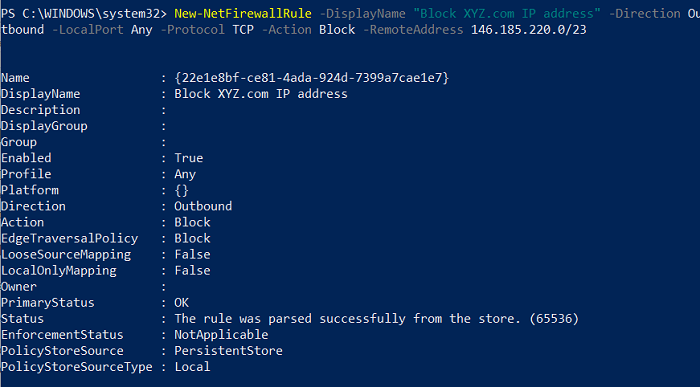
Za pomocą tego polecenia możesz użyć pojedynczego adresu IP lub zakresu adresów IP. Wykonaj następujące polecenie w PowerShell.
New-NetFirewallRule -DisplayName "Block XYZ.com IP address" -Direction Outbound –LocalPort Any -Protocol TCP -Action Block -RemoteAddress 146.185.220.0/23
Możesz zastąpić adres IP Block XYZ.com(Block XYZ.com IP) dowolnym, który pamiętasz lub ułatwiasz zrozumienie, gdy spojrzysz na niego wstecz. Adres IP wymieniony na końcu opcji RemoteAddress będzie blokowany. Każda witryna lub usługa, która do tego doprowadzi, zostanie zablokowana. Opcję RemoteAddress(RemoteAddress) można zastąpić opcją LocalAddress , jeśli adres IP jest adresem IP sieci lokalnej.
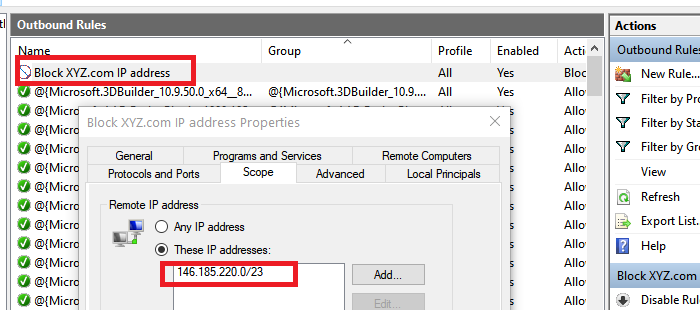
Po zakończeniu wykonywania powinieneś otrzymać komunikat o stanie jako ” Reguła została pomyślnie przeanalizowana ze sklepu. (65536)”. Otwórz Zaporę systemu Windows(Windows Firewall) i sprawdź, czy wpis jest dostępny. Po potwierdzeniu powinieneś być w stanie dodać więcej za pomocą PowerShell .
2] Zablokuj witrynę(Block Website) lub domenę(Domain) za pomocą PowerShell
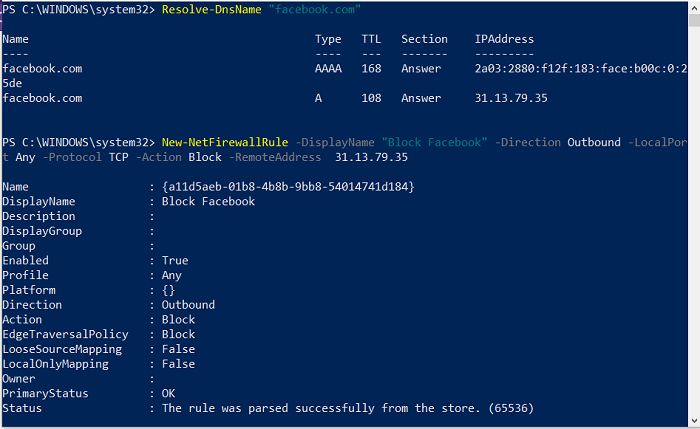
Ponieważ funkcja nie obsługuje blokowania adresów URL(URL) , mamy dwie możliwości. Pierwszym(First) z nich jest zapytanie o wszystkie możliwe adresy IP tej domeny i ich zablokowanie. Drugim jest znalezienie znanych oficjalnych zakresów adresów IP i ich zablokowanie. Ten ostatni ma mniejsze szanse na przypadkowe zablokowanie innych usług w porównaniu z pierwszym. To powiedziawszy, jeśli zablokowanie domeny jest niezbędne, zawsze możesz użyć innego oprogramowania, aby je zablokować.
Resolve-DnsName "facebook.com"
Zwróć uwagę na adres IP, którego użyjemy w drugiej metodzie
New-NetFirewallRule -DisplayName "Block XYZ.com IP address" -Direction Outbound –LocalPort Any -Protocol TCP -Action Block -RemoteAddress 146.185.220.0/23
Kiedy używałem tego z YouTube , nie działało, chociaż bezpośredni adres IP był zablokowany. Kiedy używałem go z Facebookiem(Facebook) , zadziałało. Jeśli więc witrynę można rozwiązać przy użyciu wielu adresów IP, ta metoda nie zadziała.
Korzystanie z poleceń PowerShell jest proste. Jeśli kiedykolwiek korzystałeś z wiersza polecenia, jest tak dobry; Mam nadzieję, że udało Ci się zablokować adres IP lub witrynę internetową za pomocą PowerShell w systemie Windows(Windows) . Za każdym razem(Anytime) , gdy chcesz je usunąć, możesz to zrobić z Zapory systemu Windows(Windows Firewall) lub użyć polecenia Usuń-NetFirewallRule(Remove-NetFirewallRule) .
Related posts
PrivateWin10 to zaawansowane narzędzie ochrony prywatności w systemie Windows 10
Co to jest zapora i ochrona sieci w systemie Windows 10 i jak ukryć tę sekcję
Jak wyłączyć zaporę systemu Windows 10?
Napraw problemy z zaporą systemu Windows w systemie Windows 10
Dostosuj reguły i ustawienia zapory systemu Windows 10
Jak zainstalować NumPy za pomocą PIP w systemie Windows 10?
Uruchamiaj skrypty PowerShell lokalnie bez logowania się w systemie Windows 10
8 nowych funkcji w wierszu polecenia i PowerShell systemu Windows 10?
Włącz ulepszoną ochronę przed podszywaniem się w systemie Windows 10 Hello Face Authentication
Jak wyłączyć klasy magazynu wymiennego i dostęp w systemie Windows 10?
Co to jest pakiet aktywacyjny w systemie Windows 10?
Włącz lub wyłącz starszą konsolę dla wiersza polecenia i programu PowerShell w systemie Windows 10
Jak zresetować aplikacje Microsoft Store za pomocą PowerShell w systemie Windows 10?
Jak ponownie zainstalować wszystkie domyślne aplikacje systemu Windows 10 za pomocą PowerShell?
Ashampoo WinOptimizer to darmowe oprogramowanie do optymalizacji Windows 10
3 sposoby na zmianę adresu IP w Windows 10
Nie można połączyć się z usługą Xbox Live; Napraw problem z siecią Xbox Live w systemie Windows 10
Zastąp Powershell wierszem polecenia w menu Start systemu Windows 10
Zamień wiersz polecenia na PowerShell w menu WinX systemu Windows 10
Jak wyłączyć zabezpieczenia dla aktualizacji funkcji w systemie Windows 10?
